EXCEL等级考试题整理操作步骤
三级计算机等级考试Excel数据分析方法总结
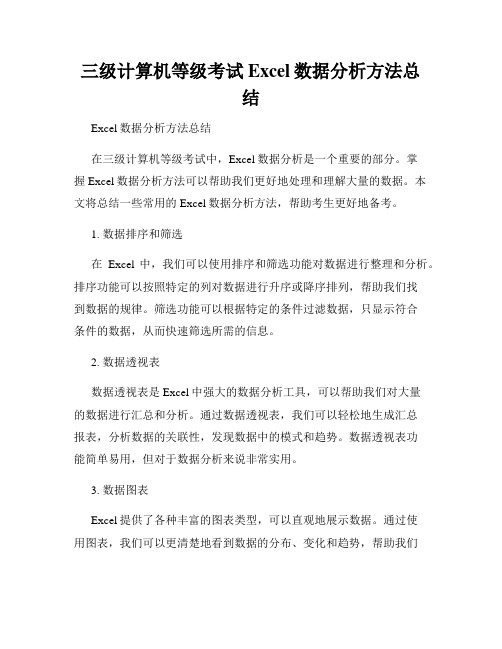
三级计算机等级考试Excel数据分析方法总结Excel数据分析方法总结在三级计算机等级考试中,Excel数据分析是一个重要的部分。
掌握Excel数据分析方法可以帮助我们更好地处理和理解大量的数据。
本文将总结一些常用的Excel数据分析方法,帮助考生更好地备考。
1. 数据排序和筛选在Excel中,我们可以使用排序和筛选功能对数据进行整理和分析。
排序功能可以按照特定的列对数据进行升序或降序排列,帮助我们找到数据的规律。
筛选功能可以根据特定的条件过滤数据,只显示符合条件的数据,从而快速筛选所需的信息。
2. 数据透视表数据透视表是Excel中强大的数据分析工具,可以帮助我们对大量的数据进行汇总和分析。
通过数据透视表,我们可以轻松地生成汇总报表,分析数据的关联性,发现数据中的模式和趋势。
数据透视表功能简单易用,但对于数据分析来说非常实用。
3. 数据图表Excel提供了各种丰富的图表类型,可以直观地展示数据。
通过使用图表,我们可以更清楚地看到数据的分布、变化和趋势,帮助我们更好地理解数据。
选择合适的图表类型,并根据需要进行调整和美化,可以让我们的数据分析结果更具说服力和可视化效果。
4. 条件格式化条件格式化是一种根据特定条件对数据进行格式设置的功能。
通过使用条件格式化,我们可以将数据中符合特定条件的单元格以不同的形式进行突出显示,例如颜色填充、字体加粗等。
这不仅可以使我们更容易地发现和分析数据中的异常或关键信息,还能提高数据分析的效率和准确性。
5. 函数和公式Excel中的函数和公式是进行数据分析和计算的重要工具。
通过使用各种函数和公式,我们可以对数据进行加减乘除、求平均值、求和等各种运算。
同时,Excel还提供了大量的统计函数和逻辑函数,可以帮助我们进一步处理和分析数据,例如查找最大值、统计频率等。
总结:Excel是一个强大的数据分析工具,掌握Excel数据分析方法对于三级计算机等级考试来说非常重要。
在本文中,我们总结了常用的Excel数据分析方法,包括数据排序和筛选、数据透视表、数据图表、条件格式化以及函数和公式的应用。
计算机二级考试Excel操作题参考答案
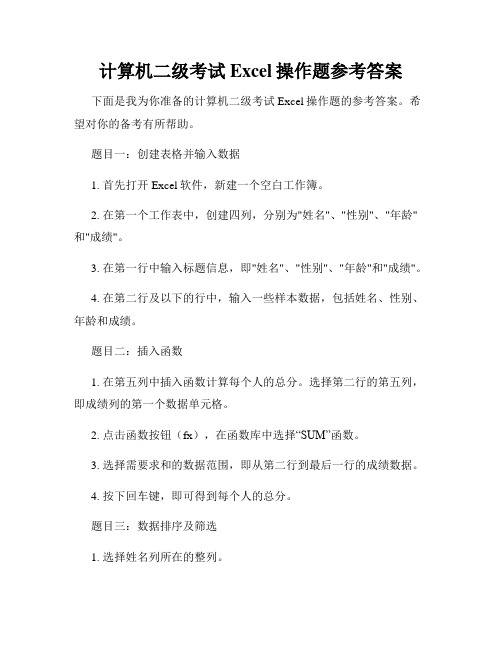
计算机二级考试Excel操作题参考答案下面是我为你准备的计算机二级考试Excel操作题的参考答案。
希望对你的备考有所帮助。
题目一:创建表格并输入数据1. 首先打开Excel软件,新建一个空白工作簿。
2. 在第一个工作表中,创建四列,分别为"姓名"、"性别"、"年龄"和"成绩"。
3. 在第一行中输入标题信息,即"姓名"、"性别"、"年龄"和"成绩"。
4. 在第二行及以下的行中,输入一些样本数据,包括姓名、性别、年龄和成绩。
题目二:插入函数1. 在第五列中插入函数计算每个人的总分。
选择第二行的第五列,即成绩列的第一个数据单元格。
2. 点击函数按钮(fx),在函数库中选择“SUM”函数。
3. 选择需要求和的数据范围,即从第二行到最后一行的成绩数据。
4. 按下回车键,即可得到每个人的总分。
题目三:数据排序及筛选1. 选择姓名列所在的整列。
2. 点击数据选项卡中的“排序”按钮。
可以选择按照升序或降序排列。
3. 按照姓名升序排列后,数据将按照字母顺序重新排列。
4. 若要筛选数据,点击数据选项卡中的“筛选”按钮。
5. 选择一个筛选条件,例如只显示成绩在80分以上的学生。
题目四:创建图表1. 选择姓名列和总分列,按住Ctrl键,同时选中这两列的数据范围。
2. 点击插入选项卡中的“柱形图”按钮,选择一个适合的柱形图类型。
3. Excel会根据选择的数据范围自动生成一个柱形图,并将其插入到工作表中。
4. 可以对图表进行进一步的美化和调整,例如添加标题、更改图表样式等。
题目五:保存和打印1. 在完成所有操作后,点击文件选项卡,选择“另存为”命令。
2. 选择一个保存位置和文件名,并选择保存格式为Excel工作簿格式。
3. 点击保存按钮,即可保存你的工作。
4. 若要打印工作表,可以点击文件选项卡中的“打印”按钮。
计算机考试Excel操作题原题及操作步骤
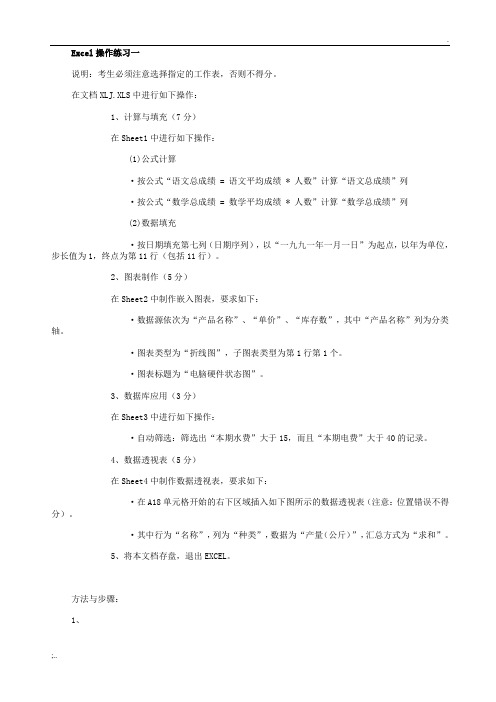
Excel操作练习一说明:考生必须注意选择指定的工作表,否则不得分。
在文档XLJ.XLS中进行如下操作:1、计算与填充(7分)在Sheet1中进行如下操作:(1)公式计算·按公式“语文总成绩 = 语文平均成绩 * 人数”计算“语文总成绩”列·按公式“数学总成绩 = 数学平均成绩 * 人数”计算“数学总成绩”列(2)数据填充·按日期填充第七列(日期序列),以“一九九一年一月一日”为起点,以年为单位,步长值为1,终点为第11行(包括11行)。
2、图表制作(5分)在Sheet2中制作嵌入图表,要求如下:·数据源依次为“产品名称”、“单价”、“库存数”,其中“产品名称”列为分类轴。
·图表类型为“折线图”,子图表类型为第1行第1个。
·图表标题为“电脑硬件状态图”。
3、数据库应用(3分)在Sheet3中进行如下操作:·自动筛选:筛选出“本期水费”大于15,而且“本期电费”大于40的记录。
4、数据透视表(5分)在Sheet4中制作数据透视表,要求如下:·在A18单元格开始的右下区域插入如下图所示的数据透视表(注意:位置错误不得分)。
·其中行为“名称”,列为“种类”,数据为“产量(公斤)”,汇总方式为“求和”。
5、将本文档存盘,退出EXCEL。
方法与步骤:1、(1)打开本题——在“语文总成绩”下面的单元格内定光标——点击或输入“=”——按公式“语文总成绩 = 语文平均成绩 * 人数”——依次点击输入——C2*B2——点击“√”或按回车键——得出“5075”即总分首数——移动鼠标呈“+”(填充柄)——向下拖动鼠标至11行——得出“语文总成绩”列。
在“数学总成绩”下面的单元格内定光标——点击或输入“=”——按公式“数学总成绩 = 数学平均成绩 * 人数”——依次点击输入——E2*B2——点击“√”或按回车键——得出“4408”即总分首数——移动鼠标呈“+”(填充柄)——向下拖动鼠标至11行——得出“数学总成绩”列。
excel等级考试

Excel等级考试通常涉及到Microsoft Excel的操作和技能测试,旨在评估考生在数据处理、表格制作、图表创建等方面的技能水平。
下面是一份Excel等级考试大纲,以供参考:一、Excel基础操作1. 启动和关闭Excel应用程序2. 打开和保存工作簿3. 最小化和最大化窗口4. 移动和调整工作表5. 插入和删除行、列或单元格6. 隐藏和显示行、列或单元格7. 复制和粘贴数据8. 使用剪贴板9. 查找和替换数据10. 撤销和恢复操作二、数据输入与格式化1. 输入文本、数字和公式2. 设置单元格格式(字体、对齐方式、边框、填充)3. 设置日期和时间格式4. 设置货币格式5. 使用条件格式化6. 使用数据条、色阶和图标集7. 自定义单元格格式8. 设置行高和列宽9. 插入和删除批注10. 保护单元格、工作表和工作簿三、数据排序、筛选和汇总1. 对数据进行排序(升序和降序)2. 对数据进行筛选(自动筛选和高级筛选)3. 使用合并计算汇总数据4. 使用分类汇总对数据进行分组和汇总5. 使用数据透视表进行数据分析和汇总6. 使用公式计算数据(SUM、A VERAGE、MAX、MIN 等)7. 使用条件格式化突出显示特定数据8. 数据排序、筛选和汇总的实际应用场景(例如:销售数据分析等)四、图表与图形制作1. 创建柱形图、折线图、饼图等常见图表类型2. 编辑图表标题、坐标轴标签等元素3. 设置图表颜色、样式等格式化选项4. 更改图表类型5. 添加趋势线或误差线6. 将图表与表格数据进行链接或动态更新图表数据源7. 使用形状或图片制作简单图形或流程图等视觉化表达方式。
计算机国考样题EXCEL之图表的操作
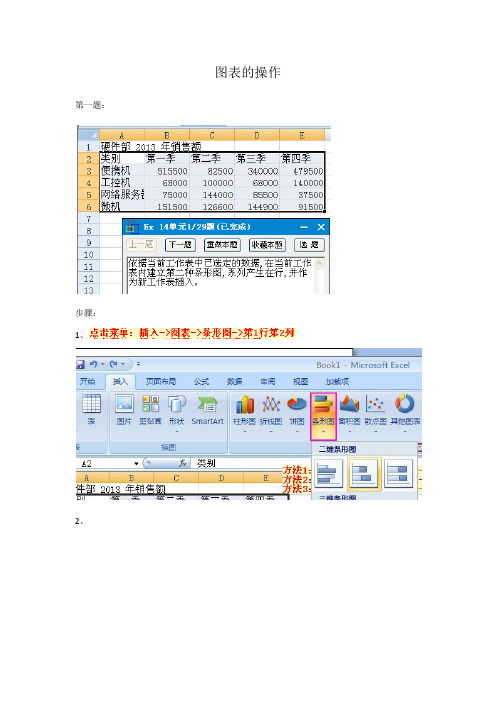
第一题:
步骤:
1、
2、
3、
4、再点击图表工具菜单的“移动图表”
5、把图表放置在新的工作表
6、确定
第二题:
步骤:
1、选取区域
2、
3、
4、
5、
第三题:
步骤:
1、
2、
3、
4、
5、
6、
7、
8、
第四题:
步骤:
1、
2、
3、
4、确定
5、任意单元格单击
第五题:
步骤:
1、
2、
3、
4、
5、任意单元格单击
第六题:
步骤:
1、
2、
第七题:
步骤:
1、
2、
3、
4、
第八题:
步骤:
1、
2、
3、
4、
5、关闭
6、单元格任意单击
第九题:
步骤:
1、
2、
3、
第十题:
步骤:
1、
2、
3、
4、选择其他图例选项
6、
7、
8、
9、
10、点击关闭后在任意单元格单击
第十一题:
步骤:
1、
在任意一个柱状图上单击
2、
3、
4、
5、击图表以外的区域
第二十三题; 9.19的数据已经被执行复制命令
步骤;
1、点击图表区
2、
3、
点击图表以外区域
第二十四题:
步骤:
1、
2、再单击电器的数据条
3、
4、
5、单击红框
6、单击红框
7、
关闭
8、
第二十五题:
excel计算机二级操作题
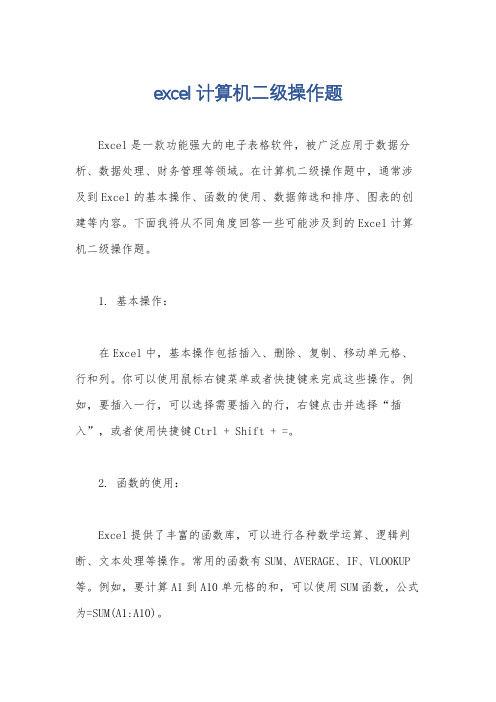
excel计算机二级操作题Excel是一款功能强大的电子表格软件,被广泛应用于数据分析、数据处理、财务管理等领域。
在计算机二级操作题中,通常涉及到Excel的基本操作、函数的使用、数据筛选和排序、图表的创建等内容。
下面我将从不同角度回答一些可能涉及到的Excel计算机二级操作题。
1. 基本操作:在Excel中,基本操作包括插入、删除、复制、移动单元格、行和列。
你可以使用鼠标右键菜单或者快捷键来完成这些操作。
例如,要插入一行,可以选择需要插入的行,右键点击并选择“插入”,或者使用快捷键Ctrl + Shift + =。
2. 函数的使用:Excel提供了丰富的函数库,可以进行各种数学运算、逻辑判断、文本处理等操作。
常用的函数有SUM、AVERAGE、IF、VLOOKUP 等。
例如,要计算A1到A10单元格的和,可以使用SUM函数,公式为=SUM(A1:A10)。
3. 数据筛选和排序:Excel可以根据条件筛选数据,并按照指定的列进行升序或降序排序。
要筛选数据,可以使用“数据”选项卡中的“筛选”功能,或者使用“高级筛选”进行更复杂的筛选。
要排序数据,可以选择需要排序的列,然后点击“数据”选项卡中的“排序”功能。
4. 图表的创建:Excel可以根据数据创建各种类型的图表,如柱状图、折线图、饼图等。
要创建图表,可以选择需要展示的数据,然后点击“插入”选项卡中的“图表”功能。
在图表工具栏中,可以对图表进行格式化和调整。
5. 数据分析:Excel还提供了数据分析工具,可以进行数据透视表、数据透视图、条件格式化等操作。
数据透视表可以对大量数据进行汇总和分析,数据透视图可以将数据可视化展示。
条件格式化可以根据设定的条件对数据进行格式化显示。
以上仅是Excel计算机二级操作题中的一些常见内容,实际题目可能会更复杂。
在解答题目时,需要熟悉Excel的各种功能和操作方式,灵活运用。
希望以上回答能够帮助到你,如果有更具体的问题,请随时提问。
计算机等级考试:Excel表格的基本操作
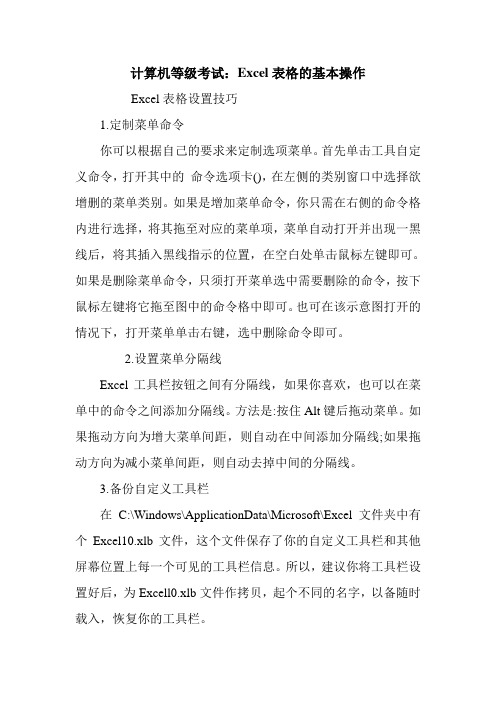
计算机等级考试:Excel表格的基本操作Excel表格设置技巧1.定制菜单命令你可以根据自己的要求来定制选项菜单。
首先单击工具自定义命令,打开其中的命令选项卡(),在左侧的类别窗口中选择欲增删的菜单类别。
如果是增加菜单命令,你只需在右侧的命令格内进行选择,将其拖至对应的菜单项,菜单自动打开并出现一黑线后,将其插入黑线指示的位置,在空白处单击鼠标左键即可。
如果是删除菜单命令,只须打开菜单选中需要删除的命令,按下鼠标左键将它拖至图中的命令格中即可。
也可在该示意图打开的情况下,打开菜单单击右键,选中删除命令即可。
2.设置菜单分隔线Excel工具栏按钮之间有分隔线,如果你喜欢,也可以在菜单中的命令之间添加分隔线。
方法是:按住Alt键后拖动菜单。
如果拖动方向为增大菜单间距,则自动在中间添加分隔线;如果拖动方向为减小菜单间距,则自动去掉中间的分隔线。
3.备份自定义工具栏在C:\Windows\ApplicationData\Microsoft\Excel文件夹中有个Excel10.xlb文件,这个文件保存了你的自定义工具栏和其他屏幕位置上每一个可见的工具栏信息。
所以,建议你将工具栏设置好后,为Excell0.xlb文件作拷贝,起个不同的名字,以备随时载入,恢复你的工具栏。
4.共享自定义工具栏如果你建立了一个自定义工具栏并希望和其他人一起分享的话,你可以将它附加到一个工作簿中。
单击工具自定义工具栏,选择你的自定义工具栏,单击附加按钮(),出现附加工具栏对话框,单击复制按钮,即可将工具栏添加到一个工作簿中。
5.使用单文档界面快速切换工作簿Excel2002采用了单文档界面,每打开一个工作簿,都会在任务栏中显示出来。
因此,你可以通过单击任务栏上的名称来快速切换工作簿,而不必在窗口菜单中选择打开的工作簿名称。
如果你的Excel2002没有此项功能,可按以下方法设置:单击工具选项命令,单击视图选项卡,选中任务栏中的窗口复选框(),单击确定按钮即可。
excel练习题怎么整理
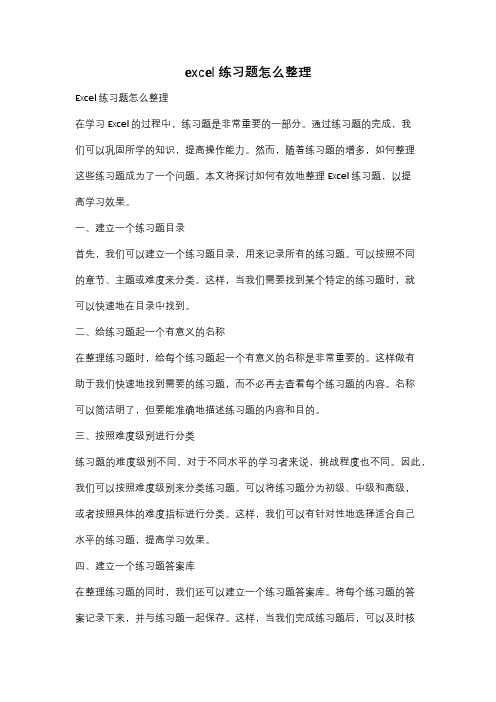
excel练习题怎么整理Excel练习题怎么整理在学习Excel的过程中,练习题是非常重要的一部分。
通过练习题的完成,我们可以巩固所学的知识,提高操作能力。
然而,随着练习题的增多,如何整理这些练习题成为了一个问题。
本文将探讨如何有效地整理Excel练习题,以提高学习效果。
一、建立一个练习题目录首先,我们可以建立一个练习题目录,用来记录所有的练习题。
可以按照不同的章节、主题或难度来分类。
这样,当我们需要找到某个特定的练习题时,就可以快速地在目录中找到。
二、给练习题起一个有意义的名称在整理练习题时,给每个练习题起一个有意义的名称是非常重要的。
这样做有助于我们快速地找到需要的练习题,而不必再去查看每个练习题的内容。
名称可以简洁明了,但要能准确地描述练习题的内容和目的。
三、按照难度级别进行分类练习题的难度级别不同,对于不同水平的学习者来说,挑战程度也不同。
因此,我们可以按照难度级别来分类练习题。
可以将练习题分为初级、中级和高级,或者按照具体的难度指标进行分类。
这样,我们可以有针对性地选择适合自己水平的练习题,提高学习效果。
四、建立一个练习题答案库在整理练习题的同时,我们还可以建立一个练习题答案库。
将每个练习题的答案记录下来,并与练习题一起保存。
这样,当我们完成练习题后,可以及时核对答案,找出自己的不足之处,并进行及时的纠正。
答案库还可以作为学习的参考资料,方便我们在学习过程中进行查阅。
五、定期复习和总结练习题的整理不仅仅是为了方便查阅,更重要的是为了巩固所学的知识。
因此,定期复习和总结是必不可少的。
我们可以每周或每月进行一次复习,回顾已经完成的练习题,并总结出其中的规律和要点。
这样,我们可以更好地理解和应用所学的知识,提高学习效果。
六、利用Excel的功能进行整理作为一个电子表格软件,Excel本身就具有很多强大的功能,可以帮助我们更好地整理练习题。
我们可以利用Excel的排序和筛选功能,将练习题按照不同的标准进行排序和筛选,以便快速地找到需要的练习题。
全国计算机一级考试(广西考区)机试Excel模块考试知识点与操作步骤

上机辅导ExcelExcel中的基本概念和操作:1.单元格:在Excel表格中,每一个表格即为一个单元格,如即为一个单元格。
2.单元格的选中:单击一个单元格即可选中这个单元格,如3.选中单元格的一行或一列:把鼠标放在放在行的最左边,当鼠标变成一个向右的箭头时,单击鼠标即可选中一行,如下图所示:同理,把鼠标放在一列的上方,当鼠标编程一个向下的箭头时,单击鼠标,即可选中一列。
单击表格的左上角,可以选中整个表格。
4.选中多个单元格:按住键盘上的“Ctrl”键。
单击多个单元格即可同时选中多个单元格;按住“Ctrl”键,单击多行,即可同时选中多行,单击多列,即可同时选中多列。
5.选中连续的多行或多列:按住键盘上的“Shift”键,单击要选中的第一行和最后一行,即可同时选中这两行之间的所有行。
同样,单击第一列和最后一列,即可选中这两列中间的所有列。
考试内容:1.插入行或列:选中相应的行或列,单击“插入”→“行”或“列”,也可右击鼠标,选择“插入”。
2.向单元格中输入数据:对于具体的数据,直接输入即可;对于01,02,03……这样的数据,输入时,先输入英文的单引号,然后输入01。
即“’01”输入完01之后,把鼠标放在此单元格的右下角,当鼠标变成一个“+”时,按住鼠标左键,向下拖动,即可自动填充其余的单元格内容。
3.使用公式和函数:选中一个单元格,单击“插入”→“函数”,会弹出一个窗口,如下其中sum为求和函数,min为求最小值函数,max为求最大值函数,average为求平局值函数。
另外也可以自己写出相应的函数,如(总评成绩=操作成绩×30%+理论成绩×70%)这一个函数,我们在需要输入总评成绩的单元格内输入“=操作成绩所在的单元格位置*0.3+理论成绩所在的单元格位置*0.7”回车即可。
例如有如下表格:则可在选中的单元格内写入“=B2*0.3+C2*0.7”回车即可。
4.单元格数值保留两位小数:选中单元格,单击“格式”→“单元格”打开如下窗口:选择“数值”,把小数点位数设置为2位小数。
全国一级计算机excel考试题库教学
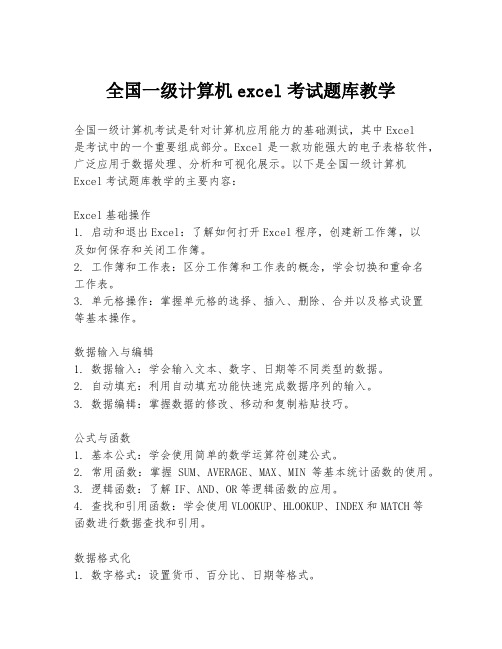
全国一级计算机excel考试题库教学全国一级计算机考试是针对计算机应用能力的基础测试,其中Excel是考试中的一个重要组成部分。
Excel是一款功能强大的电子表格软件,广泛应用于数据处理、分析和可视化展示。
以下是全国一级计算机Excel考试题库教学的主要内容:Excel基础操作1. 启动和退出Excel:了解如何打开Excel程序,创建新工作簿,以及如何保存和关闭工作簿。
2. 工作簿和工作表:区分工作簿和工作表的概念,学会切换和重命名工作表。
3. 单元格操作:掌握单元格的选择、插入、删除、合并以及格式设置等基本操作。
数据输入与编辑1. 数据输入:学会输入文本、数字、日期等不同类型的数据。
2. 自动填充:利用自动填充功能快速完成数据序列的输入。
3. 数据编辑:掌握数据的修改、移动和复制粘贴技巧。
公式与函数1. 基本公式:学会使用简单的数学运算符创建公式。
2. 常用函数:掌握SUM、AVERAGE、MAX、MIN等基本统计函数的使用。
3. 逻辑函数:了解IF、AND、OR等逻辑函数的应用。
4. 查找和引用函数:学会使用VLOOKUP、HLOOKUP、INDEX和MATCH等函数进行数据查找和引用。
数据格式化1. 数字格式:设置货币、百分比、日期等格式。
2. 文本格式:应用文本对齐、换行、字体和颜色等格式。
3. 条件格式:使用条件格式高亮显示满足特定条件的单元格。
图表制作1. 图表类型:了解柱状图、折线图、饼图等基本图表类型。
2. 创建图表:学会根据数据创建相应的图表。
3. 图表编辑:掌握图表元素的添加、修改和格式化。
数据分析工具1. 排序和筛选:学会对数据进行排序和自动筛选。
2. 数据透视表:了解如何使用数据透视表进行数据汇总和分析。
宏和VBA编程1. 宏录制:学会使用宏录制功能自动化重复性任务。
2. VBA基础:了解VBA编程的基本概念和简单应用。
打印设置1. 页面布局:设置页边距、方向和缩放比例。
计算机二级Excel关键点解析

计算机二级Excel关键点解析Excel是微软公司推出的一款办公软件,被广泛应用于数据处理、图表制作、数据分析等方面。
对于计算机二级Excel考试来说,掌握Excel的基本操作和常用功能是非常重要的。
下面我们就来分析一下计算机二级Excel的关键点,帮助大家更好地备战考试。
本文将主要从Excel的基本操作、单元格格式、函数公式、数据透视表和图表制作等方面展开分析。
一、Excel的基本操作1. 单元格和数据选择在Excel中,单元格是最基本的操作单位。
我们可以通过鼠标点击或者键盘方向键来选择单元格,也可以通过拖动鼠标来选择多个单元格。
掌握好单元格的选择方法,能够大大提高工作效率。
2. 数据输入和编辑在Excel中,我们可以直接在单元格中输入数据,也可以在公式栏中输入函数公式。
我们还可以对选中的单元格进行编辑和删除操作,这些都是基本操作中非常重要的内容。
3. 表格的插入和删除在Excel中,插入和删除表格是非常常见的操作。
我们可以在需要的地方插入新的行或列,也可以删除不需要的行或列。
这些操作可以帮助我们更好地组织和管理数据。
4. 快捷键的运用掌握Excel的快捷键可以大大提高工作效率。
比如Ctrl+C和Ctrl+V可以实现复制和粘贴操作,Ctrl+S可以保存文件,Ctrl+Z可以撤销操作等等。
熟练运用这些快捷键,可以让我们更加便捷地完成各种操作。
二、单元格格式1. 表格样式和边框设置在Excel中,我们可以设置单元格的表格样式和边框样式,使得表格更加美观易读。
我们还可以设置单元格的背景色和字体颜色,以突出重点数据和信息。
2. 数据格式在Excel中,有各种不同的数据格式,比如常见的文本格式、数字格式、日期格式等等。
掌握好这些数据格式的设置方法,可以让我们对数据进行更精准和准确的处理。
3. 单元格合并和拆分在需要时,我们可以将相邻的几个单元格合并成一个大的单元格,也可以将一个单元格拆分成若干个小的单元格。
计算机等级考试:Excel表格的基本操作

计算机等级考试:Excel表格的基本操作计算机等级考试:Excel表格的基本操作如何设置工作表? 如何设置表格? 如何设置单元格? 看这篇笔记就够了,下面,就和店铺一起来看一看计算机一级:《Excel 表格的基本操作》设置技巧,希望对大家有帮助!计算机等级考试:Excel表格的基本操作11.定制菜单命令你可以根据自己的要求来定制选项菜单。
首先单击“工具→自定义”命令,打开其中的“命令”选项卡(),在左侧的“类别”窗口中选择欲增删的菜单类别。
如果是增加菜单命令,你只需在右侧的“命令”格内进行选择,将其拖至对应的菜单项,菜单自动打开并出现一黑线后,将其插入黑线指示的位置,在空白处单击鼠标左键即可。
如果是删除菜单命令,只须打开菜单选中需要删除的命令,按下鼠标左键将它拖至图中的“命令”格中即可。
也可在该示意图打开的情况下,打开菜单单击右键,选中“删除”命令即可。
2.设置菜单分隔线Excel工具栏按钮之间有分隔线,如果你喜欢,也可以在菜单中的命令之间添加分隔线。
方法是:按住Alt键后拖动菜单。
如果拖动方向为增大菜单间距,则自动在中间添加分隔线;如果拖动方向为减小菜单间距,则自动去掉中间的分隔线。
3.备份自定义工具栏在C:WindowsApplicationDataMicrosoftExcel文件夹中有个Excel10.xlb文件,这个文件保存了你的自定义工具栏和其他屏幕位置上每一个可见的工具栏信息。
所以,建议你将工具栏设置好后,为Excell0.xlb文件作拷贝,起个不同的名字,以备随时载入,恢复你的工具栏。
4.共享自定义工具栏如果你建立了一个自定义工具栏并希望和其他人一起分享的话,你可以将它“附加”到一个工作簿中。
单击“工具→自定义→工具栏”,选择你的自定义工具栏,单击“附加”按钮(),出现“附加工具栏”对话框,单击“复制”按钮,即可将工具栏添加到一个工作簿中。
5.使用单文档界面快速切换工作簿Excel2002采用了单文档界面,每打开一个工作簿,都会在任务栏中显示出来。
excel试题操作及答案
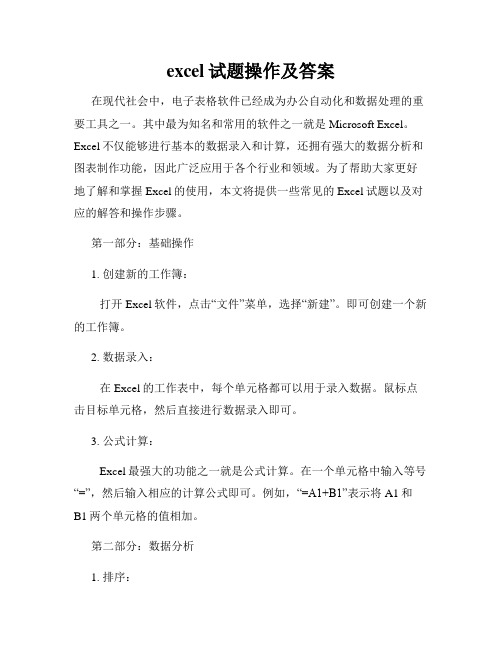
excel试题操作及答案在现代社会中,电子表格软件已经成为办公自动化和数据处理的重要工具之一。
其中最为知名和常用的软件之一就是Microsoft Excel。
Excel不仅能够进行基本的数据录入和计算,还拥有强大的数据分析和图表制作功能,因此广泛应用于各个行业和领域。
为了帮助大家更好地了解和掌握Excel的使用,本文将提供一些常见的Excel试题以及对应的解答和操作步骤。
第一部分:基础操作1. 创建新的工作簿:打开Excel软件,点击“文件”菜单,选择“新建”。
即可创建一个新的工作簿。
2. 数据录入:在Excel的工作表中,每个单元格都可以用于录入数据。
鼠标点击目标单元格,然后直接进行数据录入即可。
3. 公式计算:Excel最强大的功能之一就是公式计算。
在一个单元格中输入等号“=”,然后输入相应的计算公式即可。
例如,“=A1+B1”表示将A1和B1两个单元格的值相加。
第二部分:数据分析1. 排序:Excel可以根据特定的条件对数据进行排序。
选中待排序的数据区域,点击“数据”菜单中的“排序”选项,在弹出的对话框中设置排序条件,点击“确定”即可完成排序操作。
2. 过滤:Excel提供了数据过滤功能,可以根据特定的条件筛选数据。
选中数据区域,点击“数据”菜单中的“筛选”选项,在列标题上出现的下拉箭头中选择筛选条件,即可完成数据过滤。
3. 数据透视表:数据透视表是Excel中用于数据分析的重要工具。
选中数据区域,点击“插入”菜单中的“数据透视表”选项,根据向导设置数据透视表的行、列和值,即可生成相应的分析报表。
第三部分:图表制作1. 创建柱状图:选中要制作图表的数据区域,点击“插入”菜单中的“柱状图”选项,选择合适的柱状图类型,即可生成柱状图。
2. 创建折线图:选中要制作图表的数据区域,点击“插入”菜单中的“折线图”选项,选择合适的折线图类型,即可生成折线图。
3. 创建饼图:选中要制作图表的数据区域,点击“插入”菜单中的“饼图”选项,选择合适的饼图类型,即可生成饼图。
浙江省计算机二级考试excel操作详解
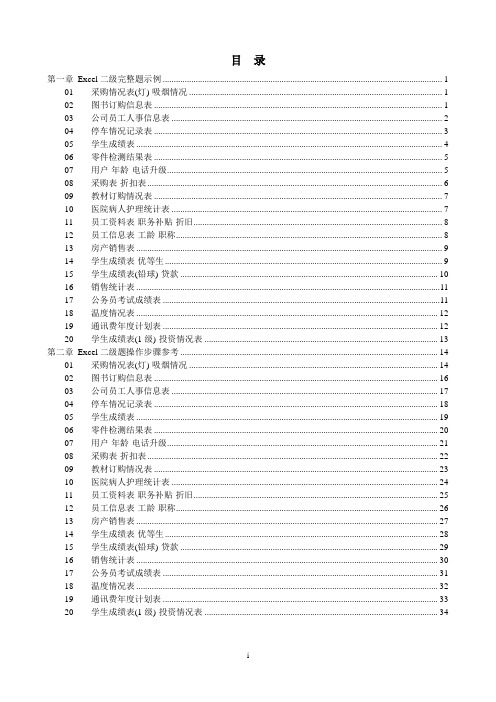
目录第一章Excel二级完整题示例 (1)01 采购情况表(灯)-吸烟情况 (1)02 图书订购信息表 (1)03 公司员工人事信息表 (2)04 停车情况记录表 (3)05 学生成绩表 (4)06 零件检测结果表 (5)07 用户-年龄-电话升级 (5)08 采购表-折扣表 (6)09 教材订购情况表 (7)10 医院病人护理统计表 (7)11 员工资料表-职务补贴-折旧 (8)12 员工信息表-工龄-职称 (8)13 房产销售表 (9)14 学生成绩表-优等生 (9)15 学生成绩表(铅球)-贷款 (10)16 销售统计表 (11)17 公务员考试成绩表 (11)18 温度情况表 (12)19 通讯费年度计划表 (12)20 学生成绩表(1级)-投资情况表 (13)第二章Excel二级题操作步骤参考 (14)01 采购情况表(灯)-吸烟情况 (14)02 图书订购信息表 (16)03 公司员工人事信息表 (17)04 停车情况记录表 (18)05 学生成绩表 (19)06 零件检测结果表 (20)07 用户-年龄-电话升级 (21)08 采购表-折扣表 (22)09 教材订购情况表 (23)10 医院病人护理统计表 (24)11 员工资料表-职务补贴-折旧 (25)12 员工信息表-工龄-职称 (26)13 房产销售表 (27)14 学生成绩表-优等生 (28)15 学生成绩表(铅球)-贷款 (29)16 销售统计表 (30)17 公务员考试成绩表 (31)18 温度情况表 (32)19 通讯费年度计划表 (33)20 学生成绩表(1级)-投资情况表 (34)第一章Excel二级完整题示例01 采购情况表(灯)-吸烟情况02 图书订购信息表03 公司员工人事信息表04 停车情况记录表05 学生成绩表06 零件检测结果表07 用户-年龄-电话升级08 采购表-折扣表09 教材订购情况表10 医院病人护理统计表11 员工资料表-职务补贴-折旧12 员工信息表-工龄-职称13 房产销售表14 学生成绩表-优等生15 学生成绩表(铅球)-贷款16 销售统计表17 公务员考试成绩表18 温度情况表19 通讯费年度计划表20 学生成绩表(1级)-投资情况表第二章Excel二级题操作步骤参考01 采购情况表(灯)-吸烟情况操作步骤:1)在Sheet1中,选定B3:B18单元格,选择菜单“格式”/“条件格式…”,在条件格式对话框设置条件为单元格数据小于100,单击“格式”按钮,在弹出对话框上设置字体颜色为红色,加粗显示。
全国计算机等级考试二级msofficdexcel第12套操作步骤

一、按班级汇总
1.考试学生数
2.最高分(行标签‘班号’,列标签‘学校名称’,数值项‘物理’将以下数据填到相应位置中)
3.最低分(行标签‘班号’,列标签‘学校名称’,数值项‘物理’将以下数据填到相应位置中)
4.平均分
5.客观题平均分
6.主观题平均分
二、按学校汇总
1.考试学生数
,数值项‘物理’将以下数据填到相应位置中)
2.最高分/最低分(行标签‘学校名称’
3.平均分
4.客观题平均分(滨海市第一中学,以此类推,单独计算不能向下填充)
5.主观题平均分(滨海市第一中学,以此类推,单独计算不能向下填充)
6.【1】得分率(四个学校一起做完向右填充则可)。
excel试题操作及答案
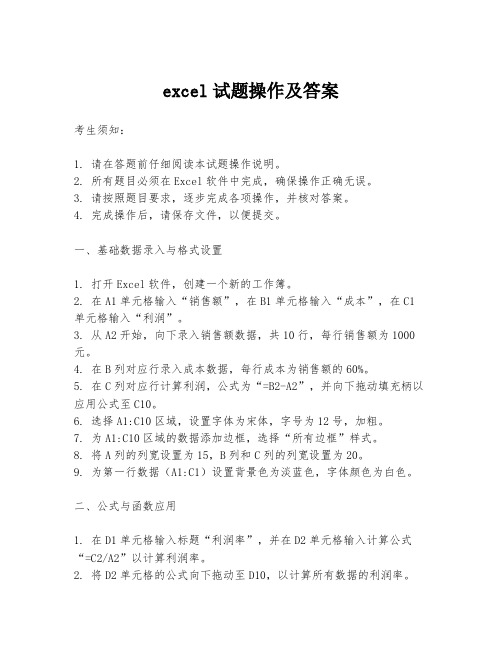
excel试题操作及答案考生须知:1. 请在答题前仔细阅读本试题操作说明。
2. 所有题目必须在Excel软件中完成,确保操作正确无误。
3. 请按照题目要求,逐步完成各项操作,并核对答案。
4. 完成操作后,请保存文件,以便提交。
一、基础数据录入与格式设置1. 打开Excel软件,创建一个新的工作簿。
2. 在A1单元格输入“销售额”,在B1单元格输入“成本”,在C1单元格输入“利润”。
3. 从A2开始,向下录入销售额数据,共10行,每行销售额为1000元。
4. 在B列对应行录入成本数据,每行成本为销售额的60%。
5. 在C列对应行计算利润,公式为“=B2-A2”,并向下拖动填充柄以应用公式至C10。
6. 选择A1:C10区域,设置字体为宋体,字号为12号,加粗。
7. 为A1:C10区域的数据添加边框,选择“所有边框”样式。
8. 将A列的列宽设置为15,B列和C列的列宽设置为20。
9. 为第一行数据(A1:C1)设置背景色为淡蓝色,字体颜色为白色。
二、公式与函数应用1. 在D1单元格输入标题“利润率”,并在D2单元格输入计算公式“=C2/A2”以计算利润率。
2. 将D2单元格的公式向下拖动至D10,以计算所有数据的利润率。
3. 在D11单元格使用AVERAGE函数计算所有利润率的平均值,公式为“=AVERAGE(D2:D10)”。
4. 在E1单元格输入标题“总成本”,并在E2单元格使用SUM函数计算总成本,公式为“=SUM(B2:B10)”。
5. 在E3单元格输入标题“总销售额”,并在E4单元格使用SUM函数计算总销售额,公式为“=SUM(A2:A10)”。
6. 在E5单元格输入标题“总利润”,并在E6单元格使用SUM函数计算总利润,公式为“=SUM(C2:C10)”。
三、数据排序与筛选1. 选择A1:C10区域,点击“数据”选项卡中的“排序”按钮,根据利润降序排序。
2. 在排序后的数据中,选择前5名利润最高的行,使用“筛选”功能仅显示这些行。
EXCEL等级考试题整理操作步骤

利用电子表格软件完成以下操作,并保存文件:(1)在考生文件夹下新建并打开名为“Excel_销售表1-2.xls”的工作簿;(2)将工作簿中的“Sheet1”改名为“销售表”;(3)将数据库文件“Excel_产品销售1-2.mdb”中的全部数据导入到“销售表”中;(4)利用条件格式,将所有销售日期介于“2009-3-1”至“2009-3-30”的日期设置为红色。
步骤如下:(1)单击“新建”按钮,文件菜单---另存为(2)双击SHEET1(3)数据菜单----导入外部数据(4)选定内容,单击格式-条件格式打开名为“Excel_销售表1-5.xls”的工作簿;(1)将工作簿中的工作表“销售表”复制一份名为“销售表备份”的工作表;(方法:右击“销售表”标签,选择移动或复制工作,按下图1所示进行设置)图1 图2(2)将工作表“销售表”中只留下“徐哲平”的记录,其他记录全部删除;(方法1:先按销售代表列排序,然后删除销售代表不是徐哲平的行。
方法2:先利用自动筛选的方法,筛选出不包含徐哲平的行,如下图2所示,然后删除那些行,再单击数据-筛选-自动筛选)。
(3)将工作表“销售表”设置为打印“网格线”。
(方法:文件-页面设置-工作表,如下图3所示)图3完成以上操作后,将该工作簿以Excel_销售表1-5.xls”为文件名保存在考生文件夹下。
一、(1)打开名为“Excel_销售表1-6.xls”的工作簿;(2)用函数计算出系统当前日期的“年”,填入D26中;=YEAR(TODAY())(3)用函数计算出系统当前日期的“月”,填入F26中;=MONTH(TODAY())(4)用函数计算出系统当前日期的“日”,填入H26中。
=DAY(TODAY())完成以上操作后,将该工作簿以"×××的Excel_销售表1-6_jg.xls"为文件名保存在考生文件夹下。
一、(1)打开名为“Excel_客户表1-7.xls”的工作簿;(2)用函数求出所有客户的“称呼1”;D2单元格的公式为=IF(C2="女","小姐","先生"),向下拖填充柄(3)用函数求出所有客户的“姓氏”;E2单元格的公式为=LEFT(B2,1) ,向下拖填充柄(4)用函数求出所有客户的“称呼2”。
- 1、下载文档前请自行甄别文档内容的完整性,平台不提供额外的编辑、内容补充、找答案等附加服务。
- 2、"仅部分预览"的文档,不可在线预览部分如存在完整性等问题,可反馈申请退款(可完整预览的文档不适用该条件!)。
- 3、如文档侵犯您的权益,请联系客服反馈,我们会尽快为您处理(人工客服工作时间:9:00-18:30)。
利用电子表格软件完成以下操作,并保存文件:
(1)在考生文件夹下新建并打开名为“Excel_销售表1-2.xls”的工作簿;
(2)将工作簿中的“Sheet1”改名为“销售表”;
(3)将数据库文件“Excel_产品销售1-2.mdb”中的全部数据导入到“销售表”中;
(4)利用条件格式,将所有销售日期介于“2009-3-1”至“2009-3-30”的日期设置为红色。
步骤如下:
(1)单击“新建”按钮,文件菜单---另存为
(2)双击SHEET1
(3)数据菜单----导入外部数据
(4)选定内容,单击格式-条件格式
打开名为“Excel_销售表1-5.xls”的工作簿;
(1)将工作簿中的工作表“销售表”复制一份名为“销售表备份”的工作表;(方法:右击“销售表”标签,选择移动或复制工作,按下图1所示进行设置)
图1 图2
(2)将工作表“销售表”中只留下“徐哲平”的记录,其他记录全部删除;(方法1:先按销售代表列排序,然后删除销售代表不是徐哲平的行。
方法2:先利用自动筛选的方法,筛选出不包含徐哲平的行,如下图2所示,然后删除那些行,再单击数据-筛选-自动筛选)。
(3)将工作表“销售表”设置为打印“网格线”。
(方法:文件-页面设置-工作表,如下图3所示)
图3
完成以上操作后,将该工作簿以Excel_销售表1-5.xls”为文件名保存在考生文件夹下。
一、(1)打开名为“Excel_销售表1-6.xls”的工作簿;
(2)用函数计算出系统当前日期的“年”,填入D26中;=YEAR(TODAY())
(3)用函数计算出系统当前日期的“月”,填入F26中;=MONTH(TODAY())
(4)用函数计算出系统当前日期的“日”,填入H26中。
=DAY(TODAY())
完成以上操作后,将该工作簿以"×××的Excel_销售表1-6_jg.xls"为文件名保存在考生文件夹下。
一、(1)打开名为“Excel_客户表1-7.xls”的工作簿;
(2)用函数求出所有客户的“称呼1”;
D2单元格的公式为=IF(C2="女","小姐","先生"),向下拖填充柄
(3)用函数求出所有客户的“姓氏”;
E2单元格的公式为=LEFT(B2,1) ,向下拖填充柄
(4)用函数求出所有客户的“称呼2”。
F2单元格的公式为=CONCATENATE(E2,D2) 或=E2&D2,向下拖填充柄
完成以上操作后,将该工作簿以的Excel_客户表1-7_jg.xls"为文件名保存在考生文件夹下。
文件菜单---另存为
效果如下图所示:
三、打开工作簿“Excel_销售表2-1.xls”,对工作表“销售表”进行以下操作:
(1)计算出各行中的“金额”(金额=单价*数量);
(2)按“销售代表”进行升序排序;
(3)利用分类汇总,求出各销售代表的销售总金额(分类字段为“销售代表”,汇总方式为“求和”,汇总项为“金额”,汇总结果显示在数据下方)。
完成以上操作后,将该工作簿以“×××的Excel_销售表2-1_jg.xls”为文件名保存考生文件夹下。
步骤如下:
(1)G2单元格的公式为=E2*F2,向下拖填充柄
(2)单击“销售代表”这列的任一单元格,单击
(3)数据菜单-----分类汇总
1、打开工作簿“Excel_销售表2-2.xls”,对工作表“销售表”进行以下操作:
(1)在E212单元格中,使用函数求最高单价;
(2)在G212单元格中,使用函数求所有产品的总金额;
(3)在H213单元格中,使用函数求张默销售记录条数。
(COUNTIF函数)
完成以上操作后,将该工作簿以"×××的Excel_销售表2-2_jg.xls"为文件名保存在自己文件夹下。
步骤:1、单击E212,单击常用工具栏上的旁的下拉按扭选最大值,敲回车
2、单击G212,单击常用工具栏上的旁的下拉按扭选求和,敲回车
3、单击H213,公式为=COUNTIF(H2:H211,”张默”)
2、打开工作簿“Excel_销售表2-3.xls”,对工作表“销售表”进行以下操作:
(1)多表计算:在“销售总表”中利用函数直接计算三位销售代表的销售总金额;
(2)在“销售总表”中利用函数计算总销售金额;
(3)在“销售总表”中,对“销售代表总金额”列中的所有数据设置成“使用千分位分隔符”,并保留1位小数。
(方法:选定内容,单击格式-单元格-数值)
完成以上操作后,将该工作簿以"×××的Excel_销售表2-3_jg.xls"为文件名保存在自己文件夹下。
步骤:(1)单击B2单元格,单击常用工具栏上的旁的下拉按扭选求和单击“张小默”工作表标签,选定金额的求和区域,敲回车。
其它单元格的计算方法一样
(2)单击B5单元格,单击常用工具栏上的旁的下拉按扭选求和,敲回车(3)选定内容,单击格式菜单-单元格,数字标签分类中选“数值”后设定
二、打开工作簿“Excel_销售表2-4.xls”,对工作表“销售总表”进行以下操作:
(1)利用函数填入折扣数据:所有单价为1000元(含1000元)以上的折扣为5%,其余折扣为3%;
(2)利用公式计算各行折扣后的销售金额(销售金额=单价*(1-折扣)*数量);
(3)在H212单元格中,利用函数计算所有产品的销售总金额。
完成以上操作后,将该工作簿以" Excel_销售表2-4_jg.xls"为文件名保存在考生文件夹下。
步骤如下:
(1)F2单元格的公式为=IF(E2>=1000,5%,3%),向下拖填充柄
(2)H2单元格的公式为=E2*(1-F2)*G2,向下拖填充柄
(3)选定G2:G212,单击
文件菜单----另存为
3、打开工作簿“Excel_销售表2-5.xls”,对工作表“销售表”进行以下操作:
(1)计算出各行中的“销售金额”;
(2)在G212单元格中,计算所有销售总金额;
(3)利用自动筛选功能,筛选出单价为500-1000(含500和1000)的所有记录。
完成以上操作后,将该工作簿以"×××的Excel_销售表2-5_jg.xls"为文件名保存在自己文件夹下。
步骤:(1)单击G2单元格,输入=E2*F2
(2)单击G212单元格,单击常用工具栏上的旁的下拉按扭选“求和”,
敲回车
(3)在数据区域单击,单击“数据”菜单——筛选——自动筛选,单击“单价”旁的下拉按钮选取“自定义”,在其中设定。
